wordpress使用教程第三步:怎么安装主题

wordpress使用教程第三步:怎么安装主题
1 首先打开网站的管理后台,输入管理员账号密码登录。
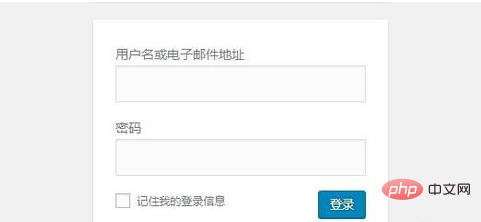
2 左侧为操作菜单,打开【外观】-》【主题】
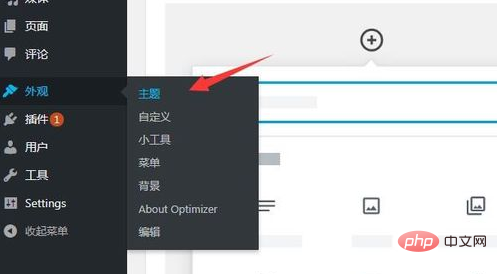
3 主题界面展示出的是现在已经安装了的主题,如果需要使用哪个主题,鼠标移到主题图片主点击【启用】即可。
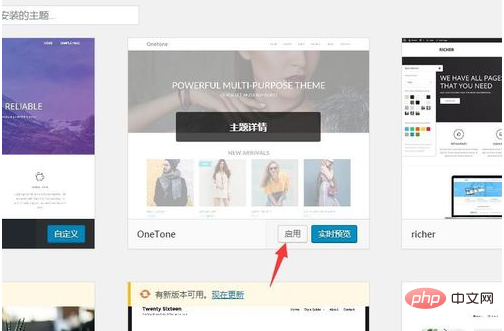
添加主题
点击【添加】按钮来上传或在线安装主题。
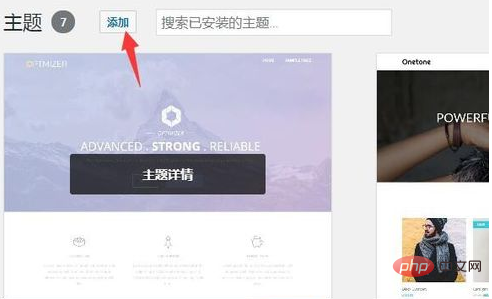
如果你已经下载的主题在电脑上那就通过【上传主题】来上传主题包,系统会自动安装主题。
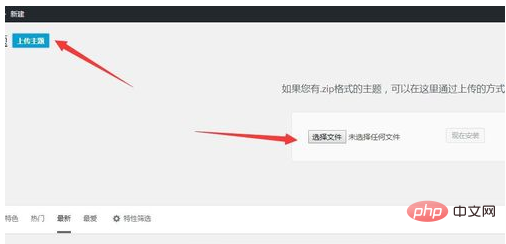
如果你要安装的是英文主题那就方便多了,平台为我们提供了很多的免费主题,直接在线浏览,选择喜欢的安装就可以了。
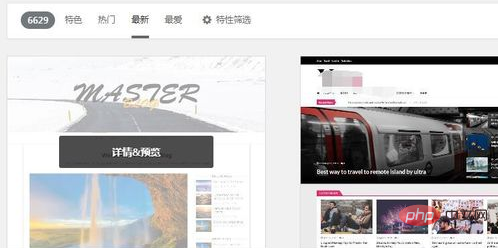
点击浏览按钮可以直接查看安装后的效果,可以让你自由选择是不是自己喜欢的样式。
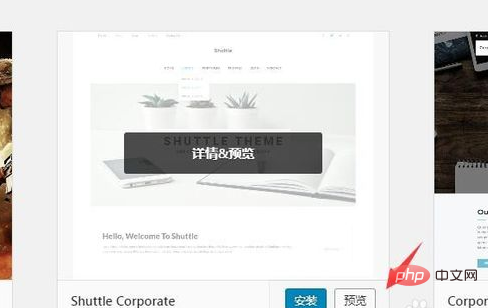
更多WordPress技术文章,请访问WordPress教程栏目!
以上就是wordpress使用教程第三步:怎么安装主题的详细内容,更多请关注红帽云邮其它相关文章!
版权声明:本站内容源自互联网,如有内容侵犯了你的权益,请联系删除相关内容。
上一篇:wordpress如何使用 下一篇:怎么用wordpress做网站
 邮件群发-邮件群发软件|邮件批量发送工具|群发邮件平台|批量邮箱发送系统公司
邮件群发-邮件群发软件|邮件批量发送工具|群发邮件平台|批量邮箱发送系统公司








